WordPress エディターのブロックには、複数の詳細設定があります。このガイドでは、これらの設定の使用方法について説明します。
ブロックを選択すると、右のサイドバーに追加のブロック設定が表示されます。サイドバーが表示されない場合、右上の 「設定」アイコンをクリックして設定を表示させます。このアイコンは、幅の異なる2つの列から成る正方形のアイコンです。

詳細設定は、一番下にあるブロック設定の「高度な設定」セクションにネストされています。
すべてのブロックに、このガイドで説明されているすべての詳細設定が含まれているわけではありません。利用可能な設定は、テーマとブロックの種類によって異なります。
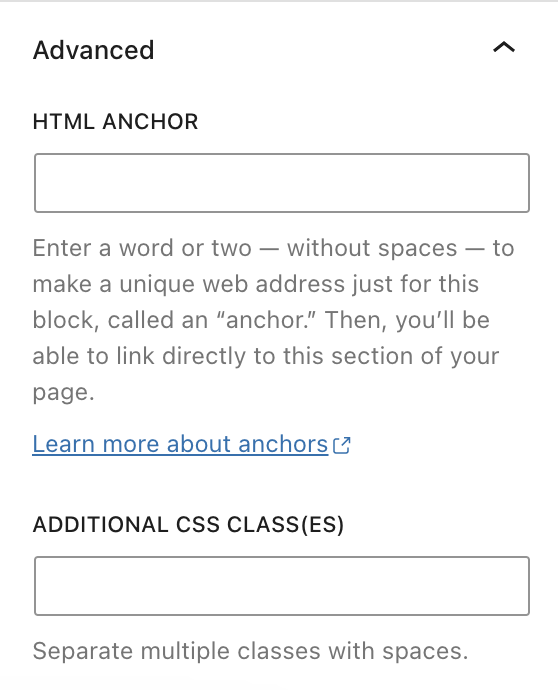
HTML アンカーを作成すると、ハイパーリンクやページジャンプを作成できます。アンカーリンクの作成方法については、詳細ガイドをご覧ください。
ブロックに CSS クラスを追加することで、カスタム CSS を記述してブロックを好きなようにスタイリングできます。ブロックに「追加 CSS クラス」を追加するには、詳細ガイドをご覧ください。
リスト表示に表示されるブロックに新しい名前を割り当てることができます。ブロック名はエディターでのみ表示され、公開されることはありません。
一部のブロックでは、同期パターンで使用する際に「インスタンスのオーバーライドを許可する」のボックスにチェックマークを入れることができます。現在、上書き可能なブロックは、段落ブロック、見出しブロック、画像ブロック、ボタンブロックです。同期パターンを直接編集する場合にのみオプションとして表示されます。
この機能を使用すると、同期パターン内の特定のブロックを、そのパターンが挿入された後にすばやく変更できます。この設定が適用されたブロックを編集する場合、その編集は同期パターンのそのインスタンスにのみ影響します。元のパターンや、同期パターンが挿入されたその他のインスタンスには影響しません。
たとえば、ブロガーが「レシピ」パターンを持っているとします。このパターンを複数の投稿に挿入すれば、レシピの全体的なデザインなどのレイアウトとスタイルのコンポーネントの一貫性をすべての投稿で保つことができます。一方、各レシピ投稿に固有のものであるため、材料やステップなどのコンテンツの特定の部分にインスタンスの上書きを許可できます。さらに、ブロガーは個々のインスタンスのコンテンツに影響を与えずに、レシピパターンの全体的なデザインを見直して変更できます。
ブロックによっては、その他の詳細設定にアクセスできる場合があります。
- HTML 要素: HTML 要素をブロックに割り当てます。
- 上部 / 下部のスペースを削除: ブロックの上部または下部の余白を削除します。
- タイトル属性: ページの画像の役割を説明します。
- リンク rel:
nofollowなどのrel属性を追加します。 - スタイル – 全体に適用: ブロックのタイポグラフィ、間隔、サイズ、色のスタイルをそのタイプのすべてのブロックに適用します。
コメントを投稿するにはログインしてください。